硬盘消失了只剩下c盘如何恢复数据(硬盘消失了只剩下c盘怎么恢复数据)
硬盘消失了只剩下c盘如何恢复数据?
我们的电脑里肯定不止一个c盘吧?肯定还会有D盘、E盘等等。但不知道为什么,打开此电脑一看,之前有好几个盘,突然就只剩下一个c盘了,怎么回事?造成硬盘分区突然消失,与磁盘管理出错、分区表损坏等等有关。也有人在装系统的时候,不小心把整个硬盘重新分区了。那么,硬盘消失了只剩下c盘,如何恢复数据?

一、硬盘数据恢复所需工具:
专业好用的数据恢复工具(点击红字下载)
二、硬盘消失了只剩下c盘,恢复数据的注意事项
1.不要往c盘写入新数据:这是最重要的一点!其他盘不见了,很多人会把新数据写进c盘,但这样做很危险,因为会造成覆盖。
2.暂停使用硬盘:比如复制粘贴文件、安装应用、系统更新等,这些都不要操作,避免破坏原有的分区信息。
3.注意恢复位置:硬盘消失了只剩下c盘,建议你将数据恢复到U盘,切记不要恢复到c盘,以免发生覆盖现象。
三、数据恢复软件恢复
超级兔子硬盘恢复的详细内容:
1.启动“超级兔子数据恢复”后,在界面中切换到“场景模式”,点击“分区恢复”并根据引导完成恢复操作。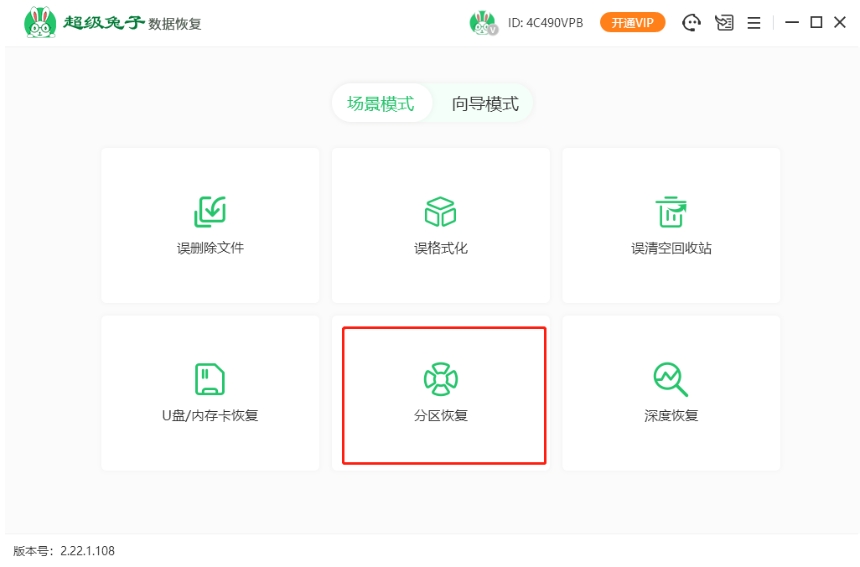
2.请仔细检查您选择的硬盘分区,确认无误后点击“开始扫描”,系统将自动开始扫描,并寻找丢失的数据。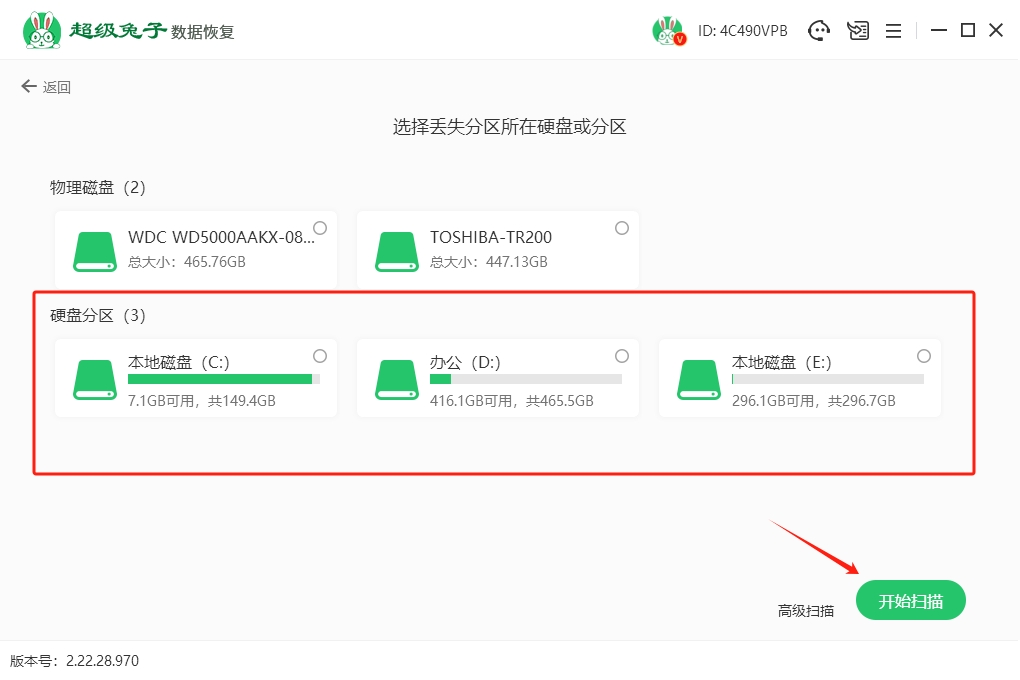
3.超级兔子正在扫描,时间可能会有点长,等结束后你就能看到文件,勾选后点“立即恢复”就行了。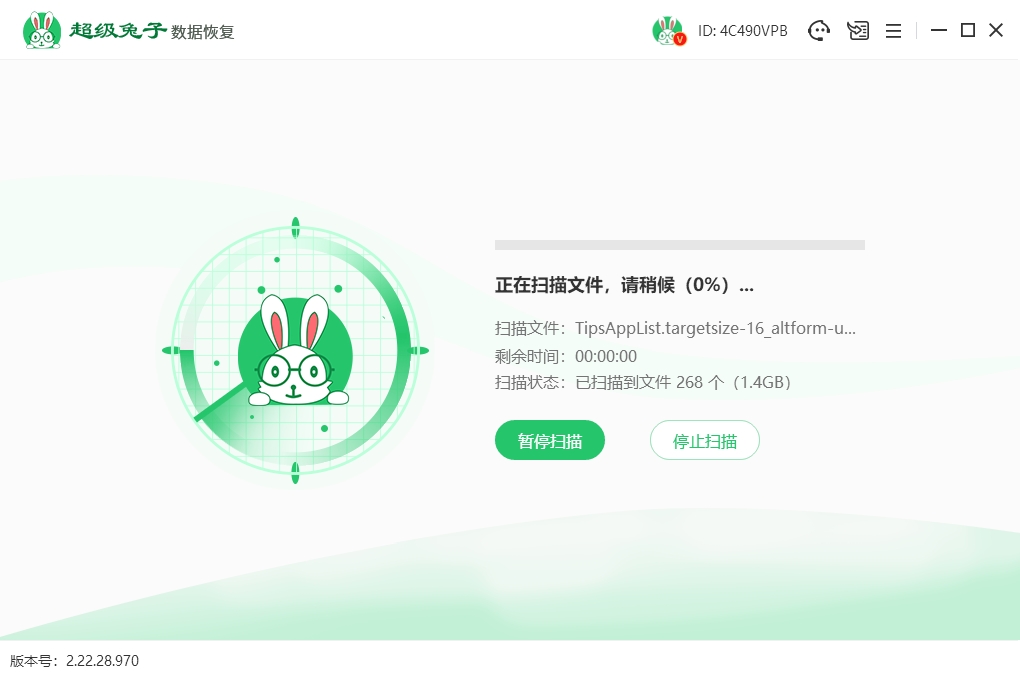
4.一定记得把恢复的文件另存到其他磁盘,点击“浏览”后选个位置,恢复后它会自动整理到“超级兔子”这个文件夹里。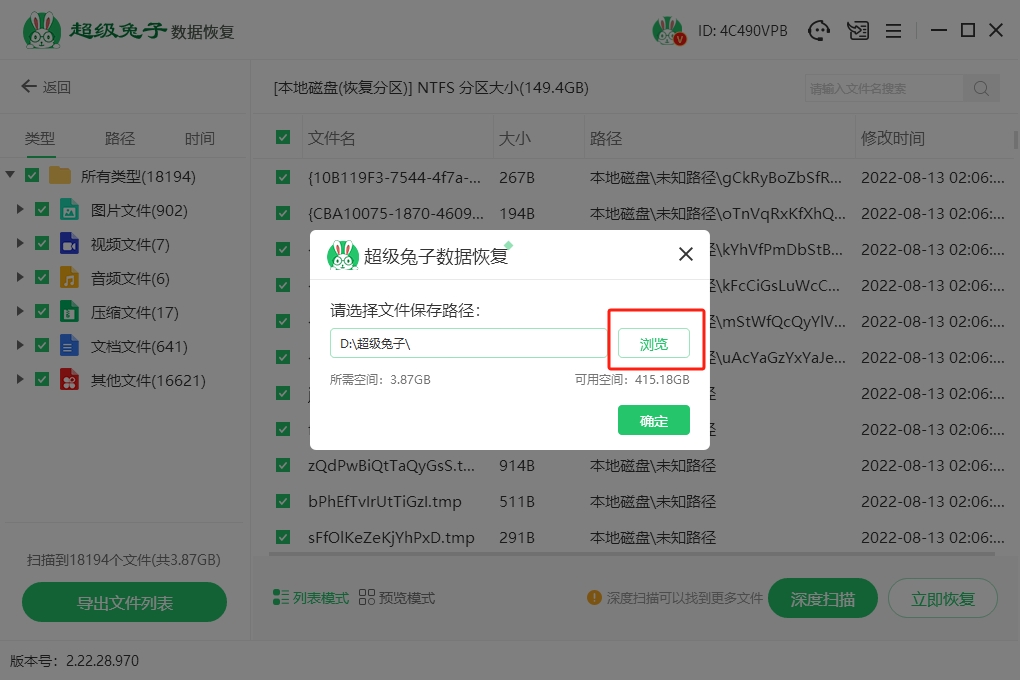
5.系统正在自动把文件导出,不需要你做什么,只要等一会儿,剩下的交给超级兔子就行了。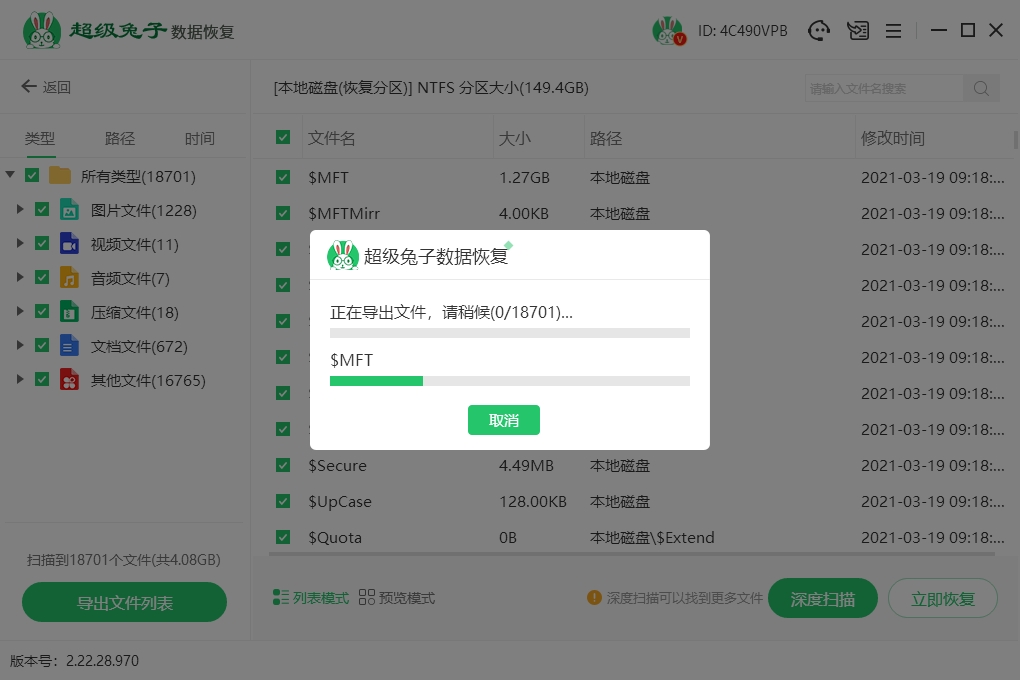
6.超级兔子已帮您恢复硬盘上的数据!请点击“确定”按钮,确认文件已恢复完成,这样数据恢复过程就圆满结束了。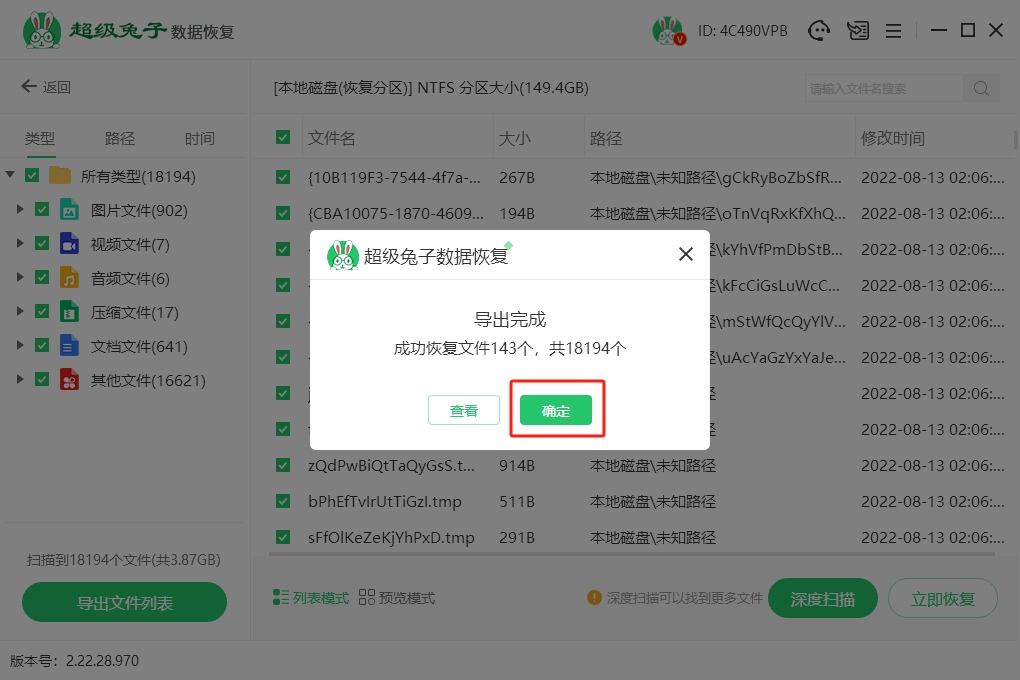
硬盘消失了只剩下c盘怎么恢复数据?硬盘只剩c盘看起来挺吓人,但别轻易断定文件全没了。数据恢复的前提是,你别再继续往c盘大量写入新数据,因为新文件可能会覆盖掉原来的数据。有些工具就专门针对这种“硬盘分区不见了”的情况,能帮你扫描磁盘,如超级兔子,快来试试吧。
